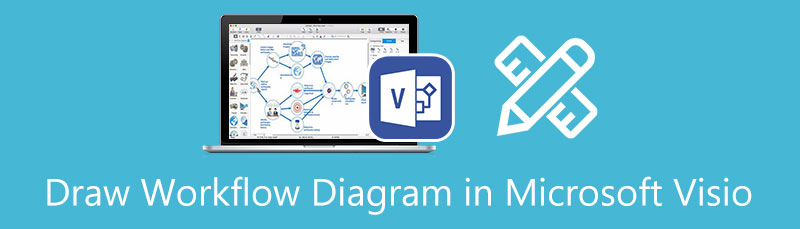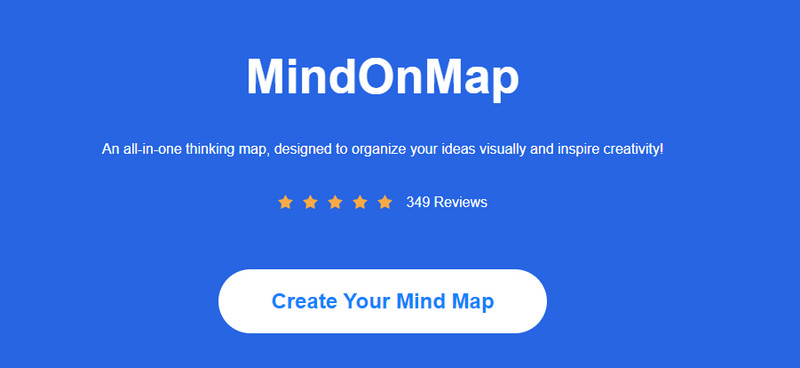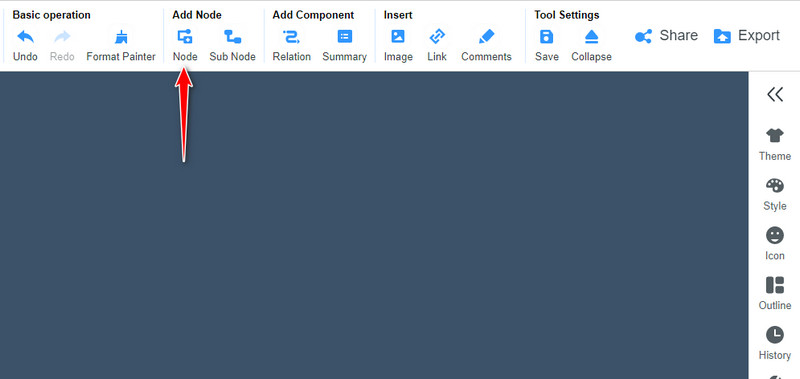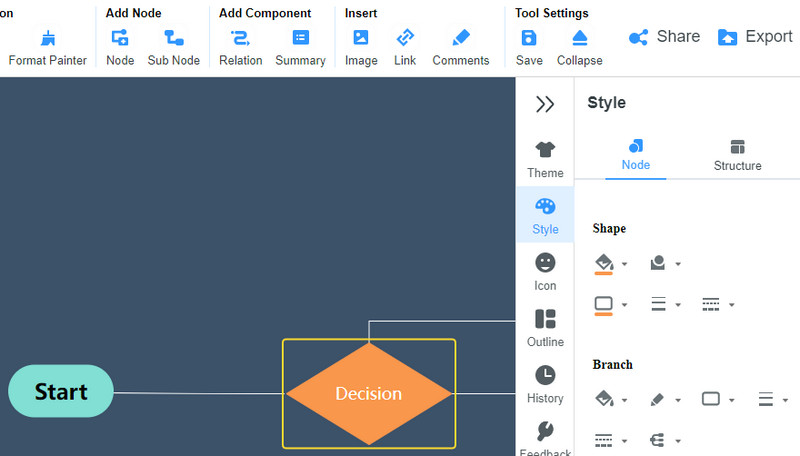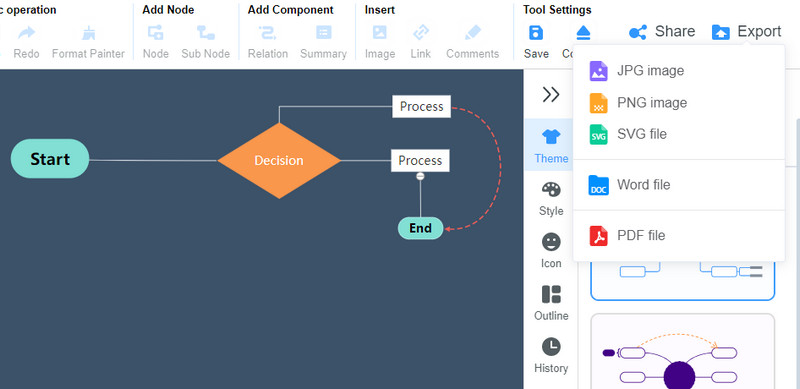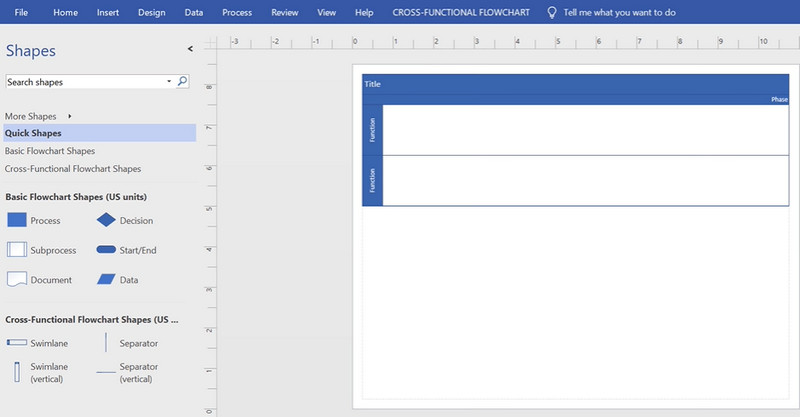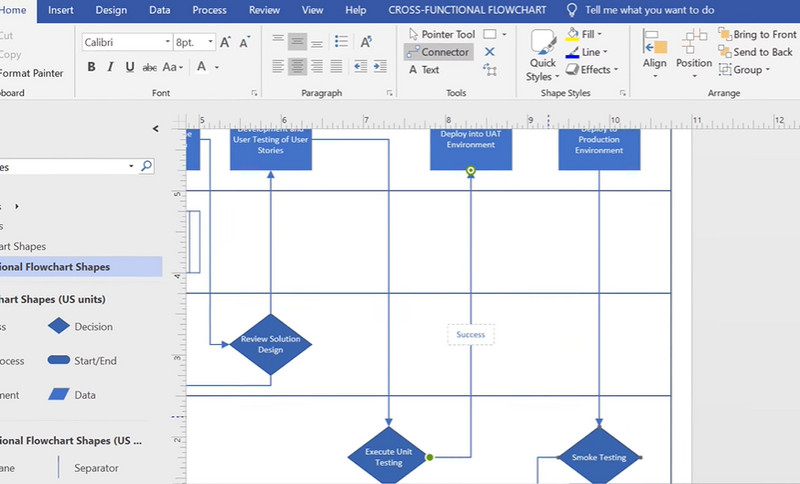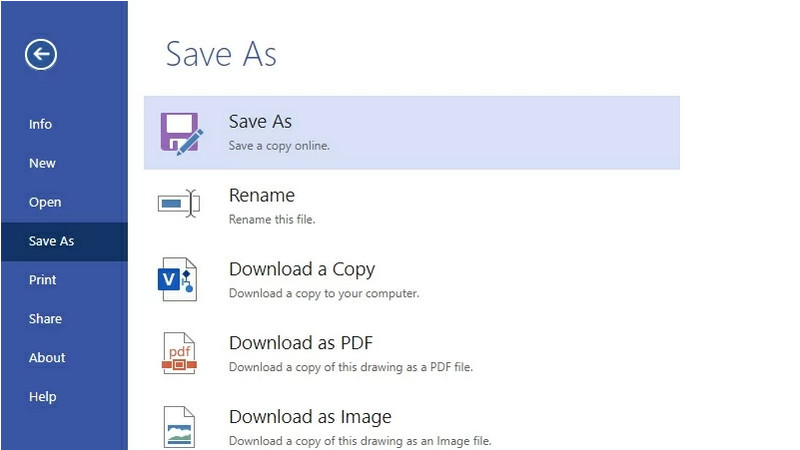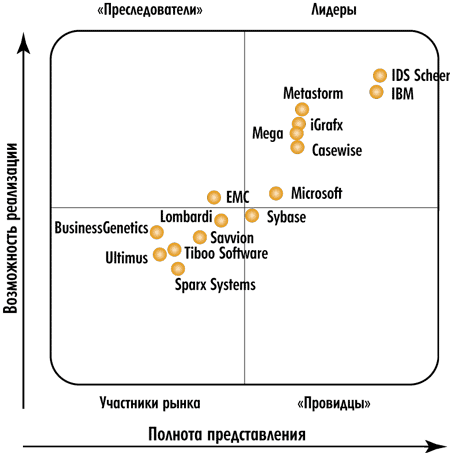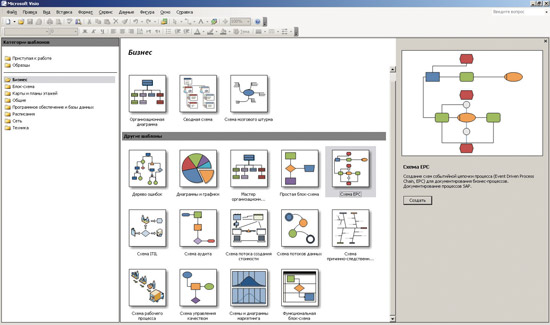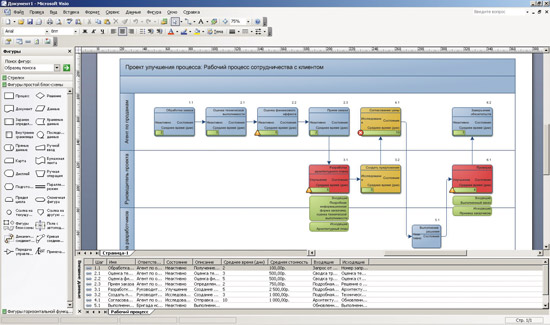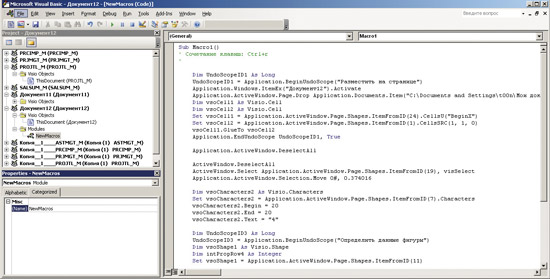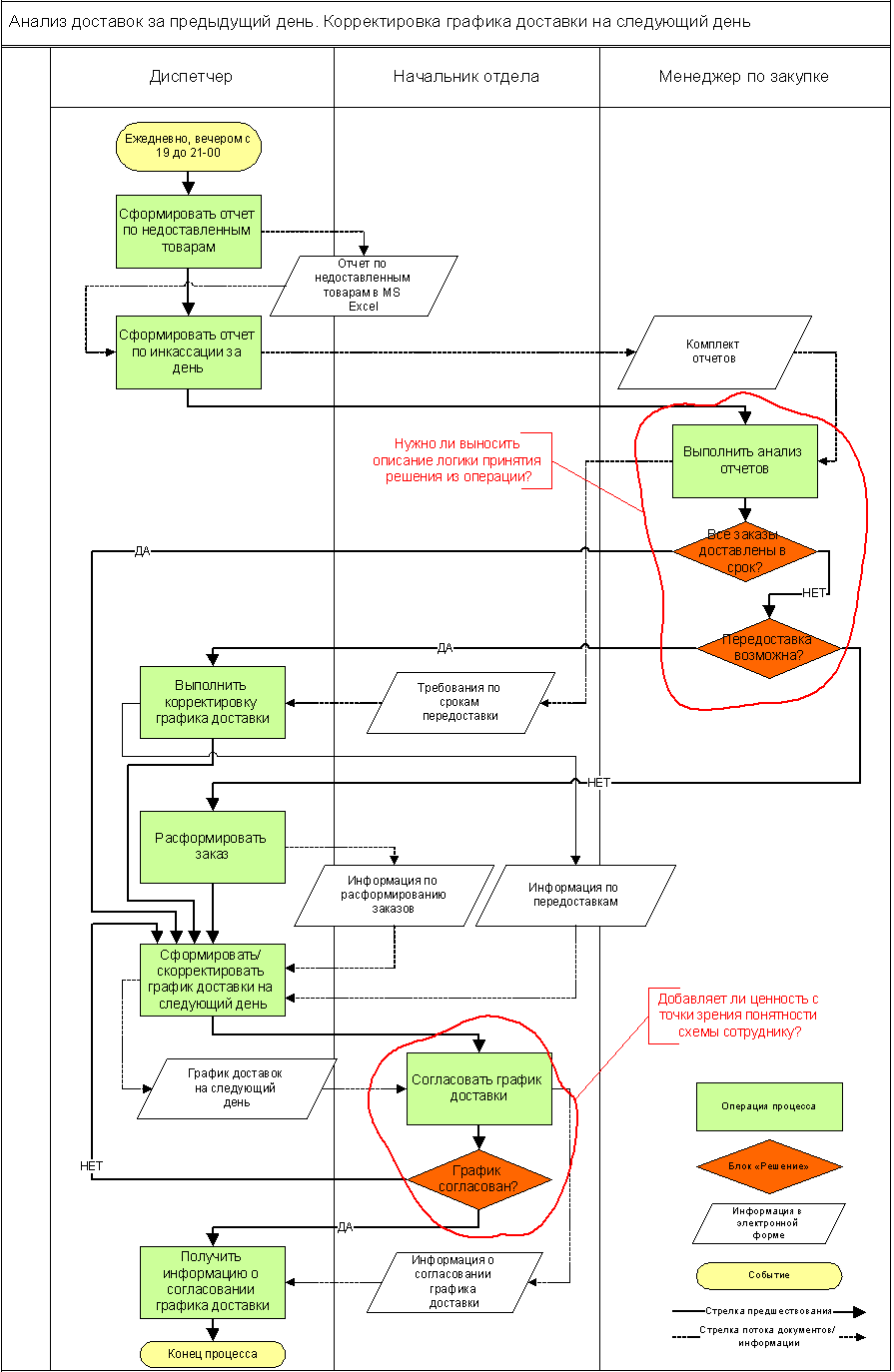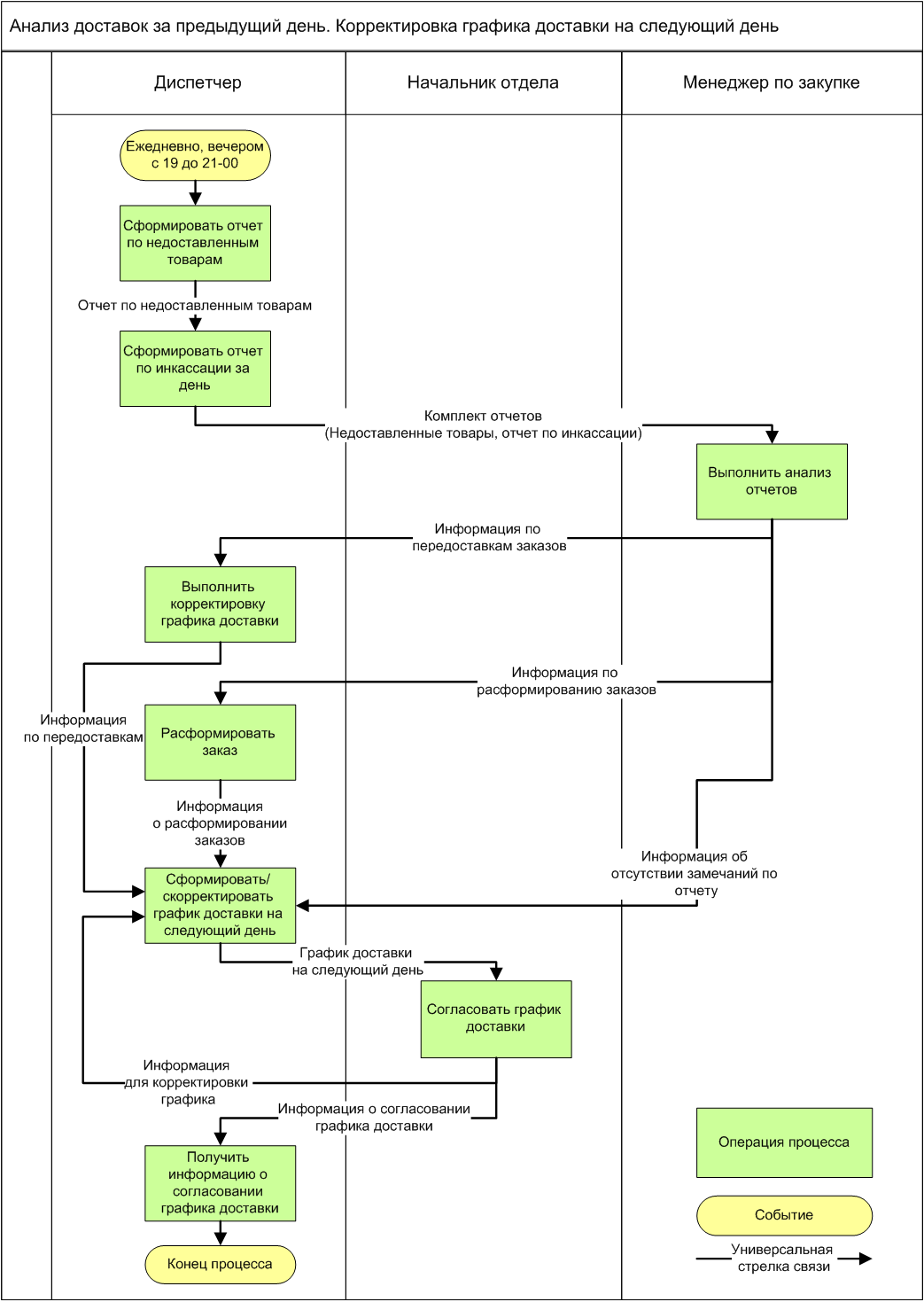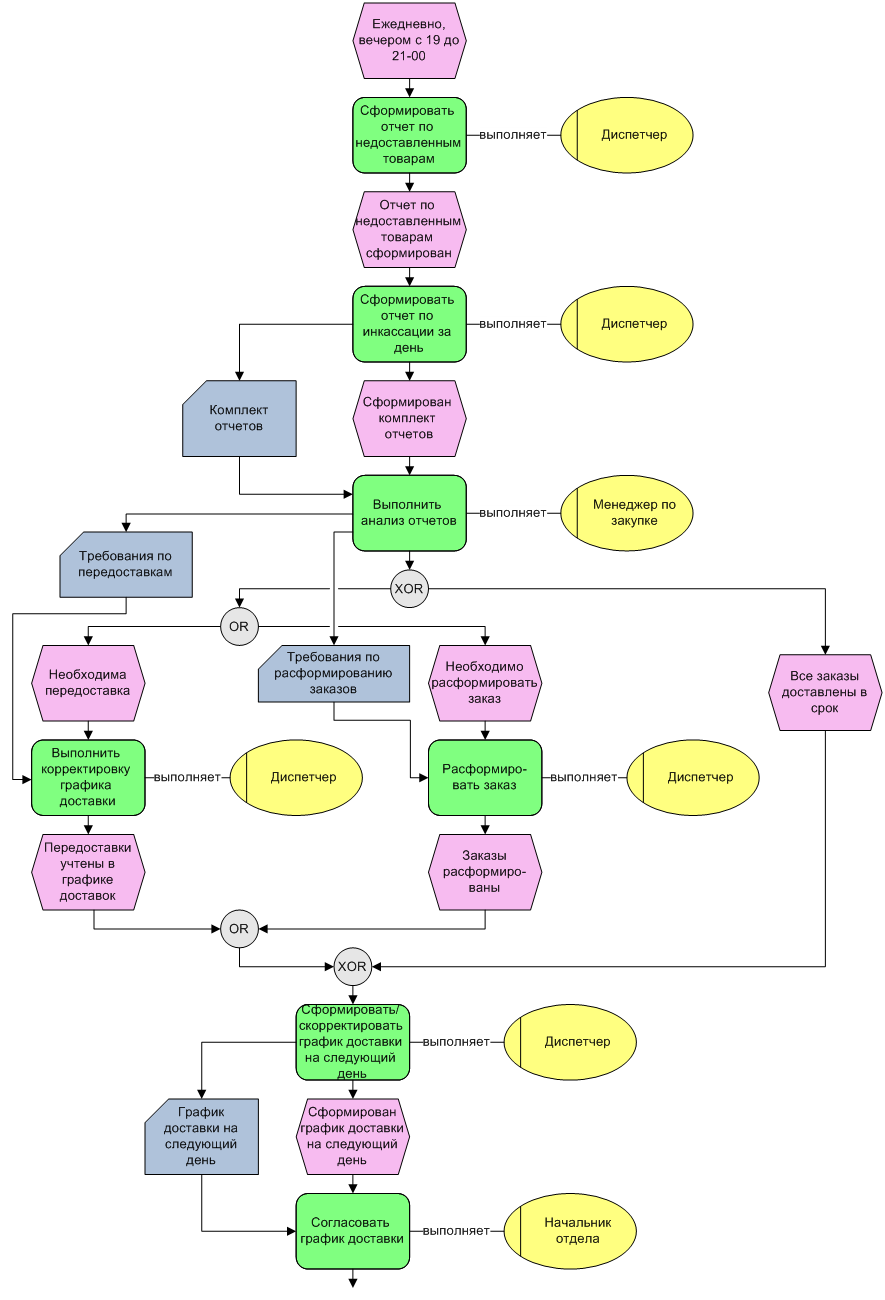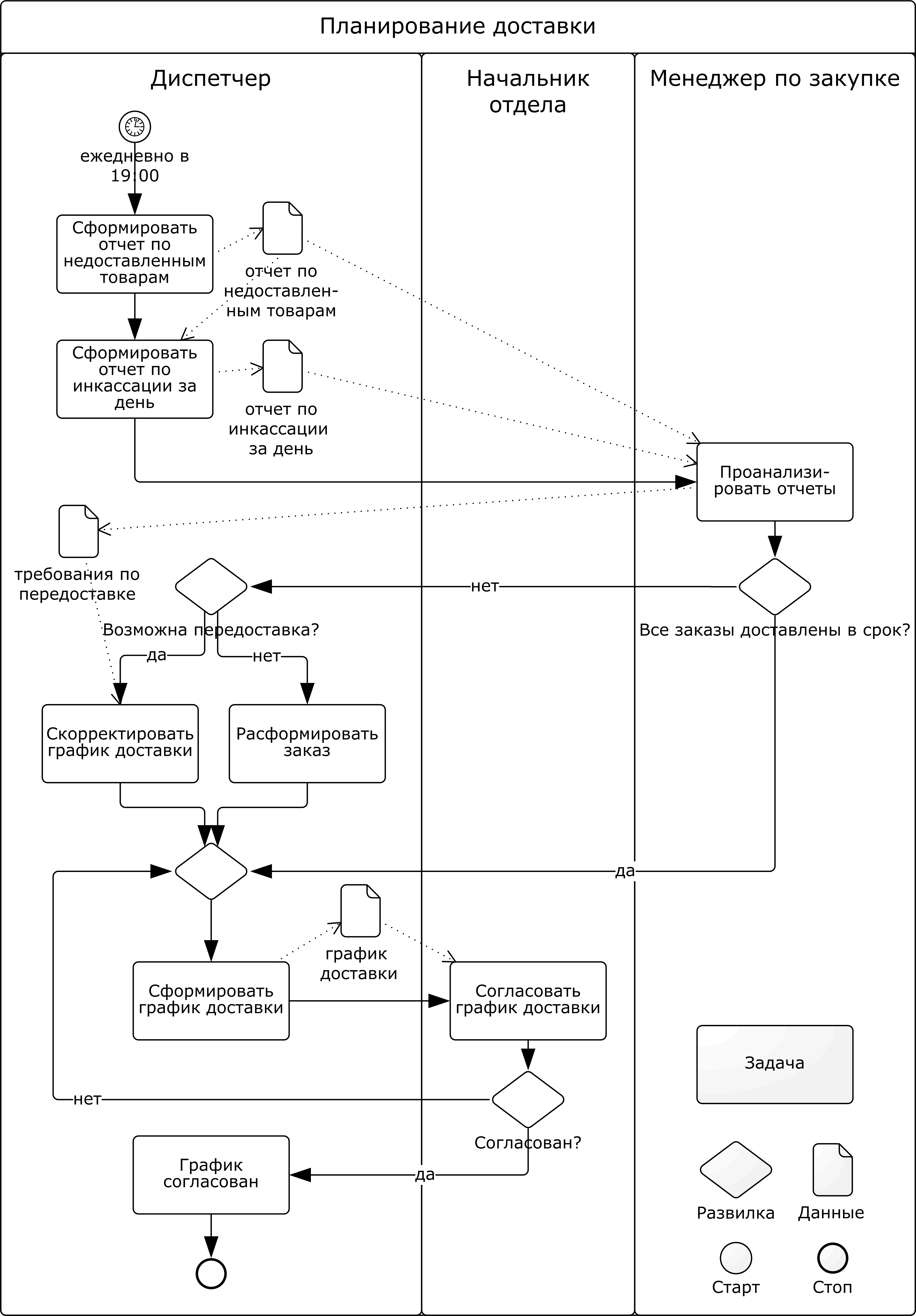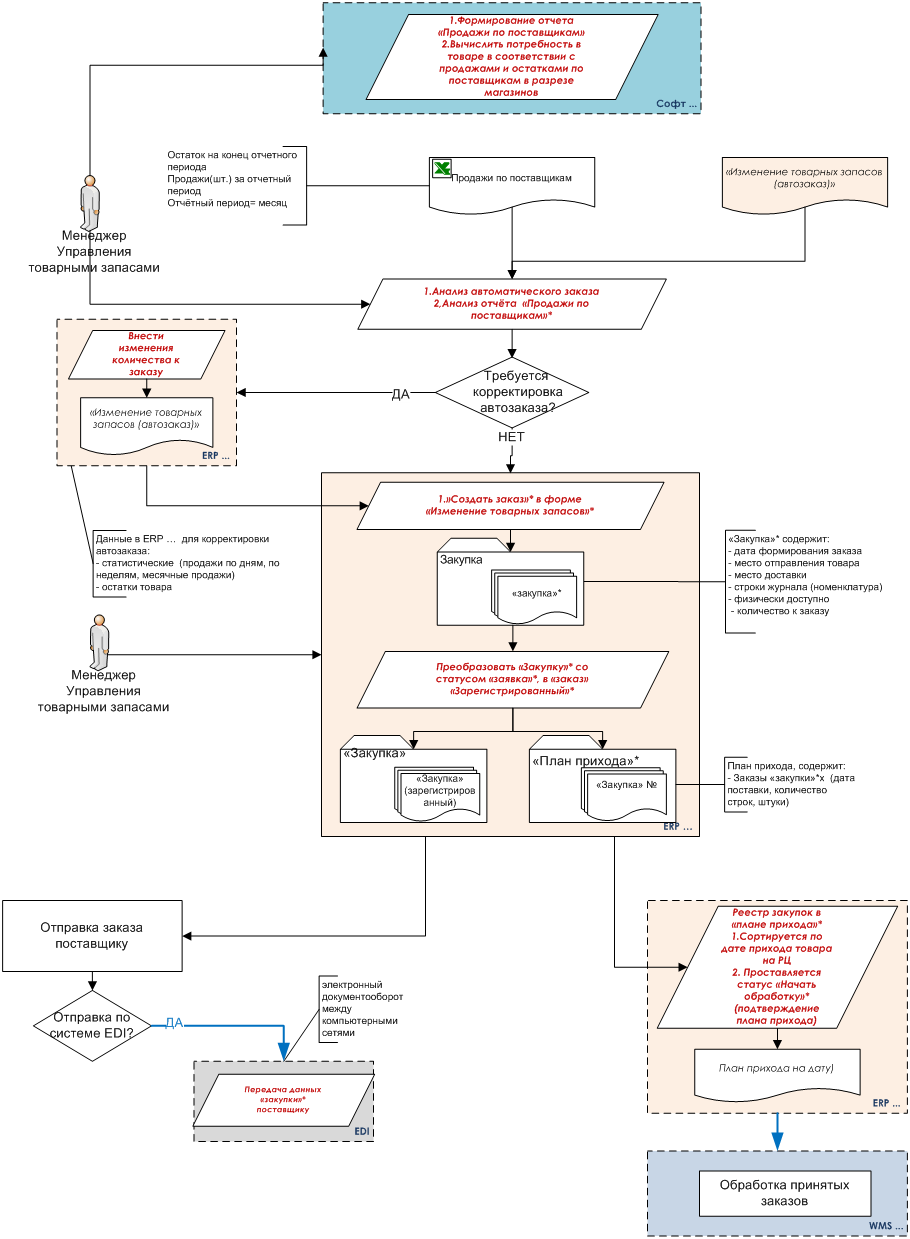Visio имеет много шаблонов схем процессов, но все они могут быть помещены в одну из двух категорий:
-
Схемы процессов общего назначения
-
Схемы процессов для конкретных методологий
Схемы процессов общего назначения
Если вы хотите создать схему процесса и у вас нет конкретной методологии, которую вы хотите использовать, один из этих трех шаблонов должен работать хорошо. Эти схемы поддерживаются в версиях VisioVisio стандартный,Visio профессиональный и подписке.
-
Блок-схема «Базовый»
-
Cross-functional flowchart
-
Схема рабочего потока
Чтобы найти эти шаблоны, выполните следующие действия:
-
Откройте вкладку Файл.
-
Щелкните Создать.
-
Выберите Блок-схема.
Простая блок-схема
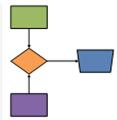
Шаблон «Базовая блок-схема» полезен для широкого спектра бизнес-процессов, где каждый шаг можно представить с помощью простых геометрических фигур.
Блок-схема кроссфункциональных функций
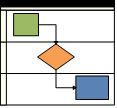
Межфункциональная блок-схема аналогична базовой блок-схеме, но с дополнительным элементом структуры: контейнерами, называемыми «дорожками», которые представляют людей или отделы, отвечающие за каждый шаг. На самом деле шаблон кроссфункциональная блок-схема использует тот же набор элементов фигур, который используется шаблоном «Базовая блок-схема»; главное отличие заключается в том, что на страницу добавлены некоторые дорожки для начала.
Схема рабочего процесса

Схема рабочих потоков — это схема общего назначения. Он содержит фигуры для многих распространенных бизнес-отделов, объектов и шагов. Его можно использовать вместо блок-схемы «Базовый», чтобы более репрезентативно показать, как процесс проходит через различные этапы.
Схемы процессов для конкретных методологий
Схемы процессов, основанные на методологии, имеют большую структуру, чем схемы общего назначения, и могут передавать более подробные сведения. Они часто используют символы, которые имеют определенное значение или требуют, чтобы определенные типы данных сопровождали определенные фигуры для полной реализации процесса. Эти правила или рекомендации обычно официально описаны в спецификациях, большинство из которых доступны в Интернете. Эти схемы поддерживаются только вVisio профессиональный и Visio, план 2.
Поиск этих шаблонов
-
Откройте вкладку Файл.
-
Щелкните Создать.
-
Щелкните Блок-схема или Бизнес.
Ниже перечислены некоторые шаблоны, включенные в Visio для поддержки конкретных схем методологии процессов.
-
Audit diagram
-
Схема нотации моделирования бизнес-процессов
-
Схема процесса на основе событий
-
Схема анализа дерева ошибок
-
IDEF0 diagram
-
Схема ITIL
-
Рабочий процесс Microsoft SharePoint
-
SDL diagram
-
Схема «Шесть сигм»
-
Схема TQM
-
Схема потока создания стоимости
Схема аудита
Используйте схемы аудита для документирования и анализа таких процессов, как финансовые транзакции или управление запасами. Дополнительные сведения см. в разделе Создание схемы аудита.
Схема BPMN
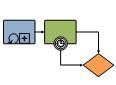
Вы можете создать блок-схемы нотации моделирования бизнес-процессов (BPMN), которые соответствуют стандарту BPMN 2.0. Дополнительные сведения см. в разделе Создание процессов, совместимых с BPMN.
Схема EPC
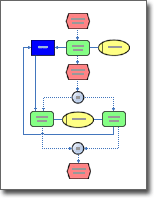
Используйте схему цепочки процессов на основе событий (EPC) для создания высокоуровневой визуальной модели бизнес-процесса. Дополнительные сведения см. в статье Создание цепочки процессов на основе событий (EPC).
Схема анализа дерева ошибок
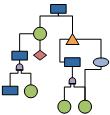
Используйте схемы дерева ошибок для документирования бизнес-процессов, включая процессы six sigma и ISO 9000. Дополнительные сведения см. в статье Создание схемы анализа дерева ошибок.
Схема IDEF0
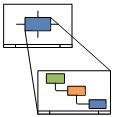
Создание иерархических схем для управления конфигурацией моделей, анализа потребностей и преимуществ, определений требований и моделей непрерывного совершенствования с помощью моделей диаграмм процесса IDEF0. Дополнительные сведения см. в разделе Создание схем IDEF0.
Схема ITIL
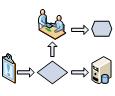
Задокументируйте рекомендации по управлению процессами обслуживания информационных технологий на основе стандарта библиотеки инфраструктуры информационных технологий. Дополнительные сведения см. в статье Создание схемы ITIL.
Рабочий процесс Microsoft SharePoint
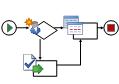
Вы можете создать схемы рабочих процессов с заметками для SharePoint 2010 в Visio, а затем экспортировать их для настройки в SharePoint Designer.
Схема SDL
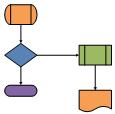
Рисуйте объектно-ориентированные схемы для систем и сетей связи и телекоммуникаций с помощью языка спецификации и описания. Дополнительные сведения см. в статье Создание схемы SDL в Visio.
Схема «Шесть сигм»
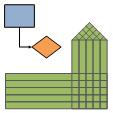
Этот шаблон используется для создания блок-схемы «Шесть сигм» или схемы качества. Дополнительные сведения см. в разделе Создание блок-схемы «Шесть сигм» или «Дом качества».
Схема TQM
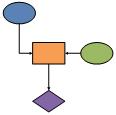
Создание схем полного управления качеством, включая причинно-следственные, сверху вниз и кроссфункциональные потоковые схемы процессов для перестроения и непрерывного совершенствования бизнес-процессов.
Схема потока создания стоимости
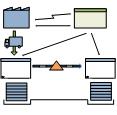
Проиллюстрировать поток материалов и информации в процессе бережливого производства с помощью карт потока стоимости. Дополнительные сведения см. в разделе Создание карты потока значений.
Visio имеет много шаблонов схем процессов, но все они могут быть помещены в одну из двух категорий:
-
Схемы процессов общего назначения
-
Схемы процессов для конкретных методологий
Схемы процессов общего назначения
Если вы хотите навести схему процесса и у вас нет конкретной методологии, которой необходимо следовать, один из следующих шаблонов должен работать хорошо.
-
Блок-схема «Базовый»
-
Cross-functional flowchart
Поиск этих шаблонов
-
Откройте Visio в Интернете и выберите Все шаблоны.
-
В коллекции прокрутите вниз до шаблона Блок-схема «Базовый» или «Кроссфункциональная блок-схема» и нажмите кнопку Создать .
Простая блок-схема
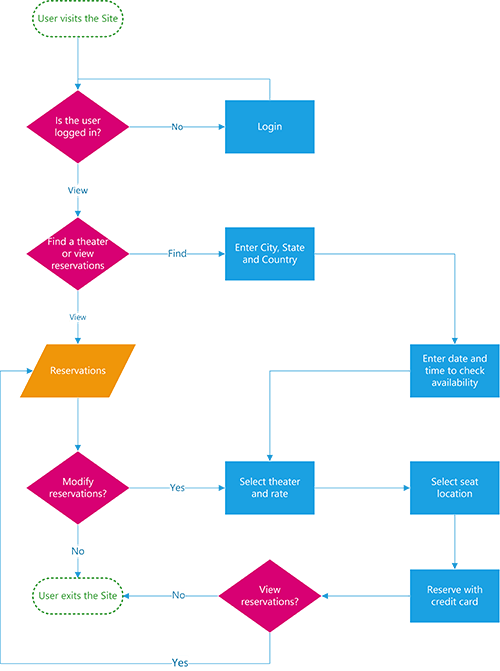
Шаблон «Базовая блок-схема» вВеб-приложение Visio полезен для широкого спектра бизнес-процессов, где каждый шаг можно представить с помощью простых геометрических фигур.
Функциональная блок-схема
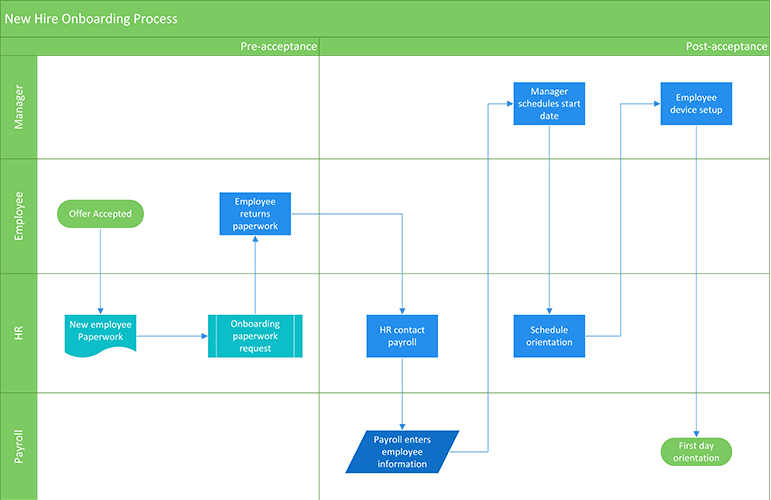
Межфункциональная блок-схема похожа на базовую блок-схему, но с дополнительным элементом структуры: контейнерами, называемыми дорожками, которые представляют людей или отделов, ответственных за каждый шаг. Фактически, шаблон кросс-функциональной блок-схемы в Веб-приложение Visio открывается с тем же набором элементов, с которым открывается шаблон «Базовая блок-схема»; основное отличие заключается в том, что некоторые дорожки были добавлены на страницу для начала.
Важно: В Веб-приложение Visio кроссфункциональные блок-схемы доступны только для Visio, план 2 и Visio (план 1) подписчиков. Они недоступны в Visio в Microsoft 365.
Схемы процессов для конкретных методологий
Схемы процессов, основанные на методологии, имеют большую структуру, чем схемы общего назначения, и могут передавать более подробные сведения. Они часто используют символы, которые имеют определенное значение или требуют, чтобы определенные типы данных сопровождали определенные фигуры для полной реализации процесса. Эти правила или рекомендации обычно официально описаны в спецификациях, большинство из которых доступны в Интернете.
Чтобы найти наборы элементов для этих схем, выполните следующие действия:
-
Откройте Visio в Интернете.
-
Выберите Новый пустой документ.
-
В области Фигуры в поле поиска введите соответствующее ключевое слово, например audit или bpmn, а затем нажмите клавишу ВВОД.
-
В результатах выберите нужный набор фигур, а затем нажмите кнопку Добавить , чтобы закрепить набор элементов на панели Фигуры .
Схема аудита

Используйте схемы аудита для документирования и анализа таких процессов, как финансовые транзакции или управление запасами. Дополнительные сведения см. в разделе Создание схемы аудита.
Важно: В Веб-приложение Visio фигуры аудита доступны только для подписчиков Visio, план 2 и Visio (план 1). Они недоступны в Visio в Microsoft 365.
Схема BPMN
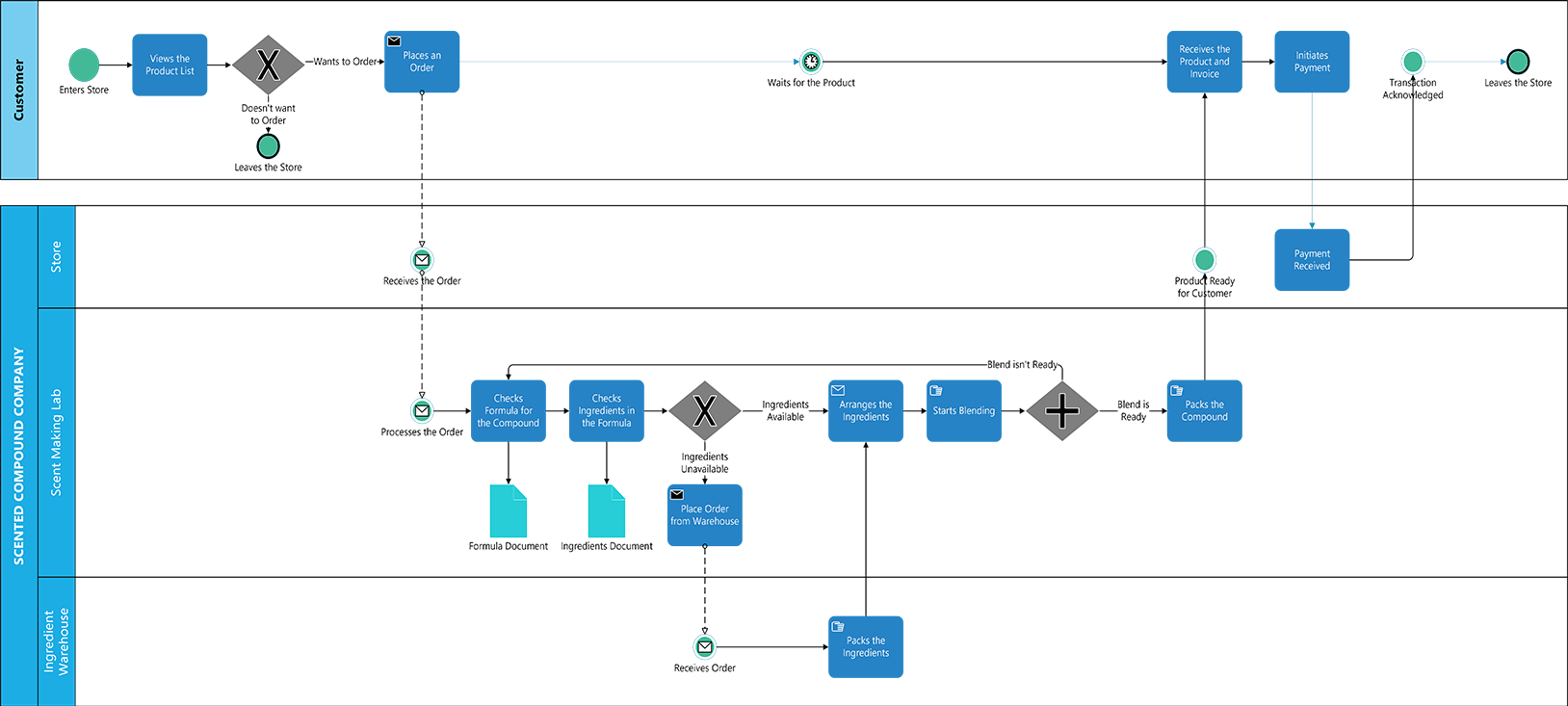
Можно создать схемы модели бизнес-процессов и нотации (BPMN), соответствующие стандарту BPMN 2.0. Дополнительные сведения см. в разделе Создание процессов, совместимых с BPMN.
Важно: В Веб-приложение Visio фигуры BPMN доступны только для подписчиков плана 2. Они недоступны в Visio (план 1) или Visio в Microsoft 365.
Схема EPC
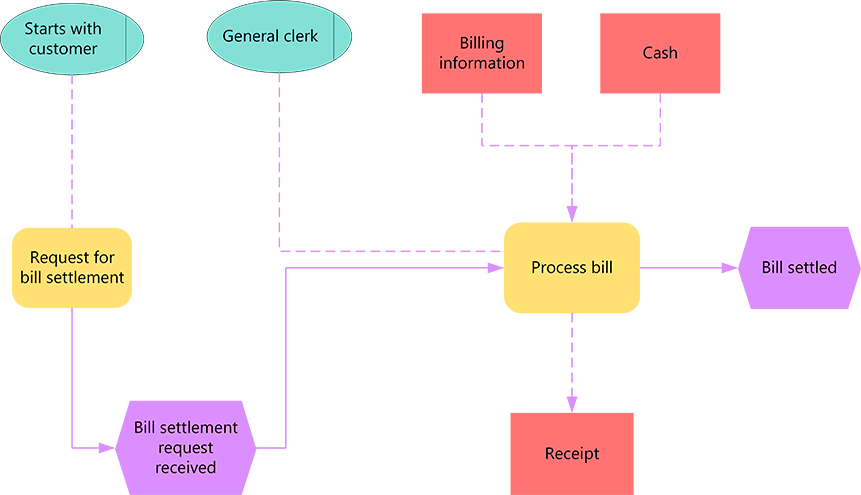
Используйте схему цепочки процессов на основе событий (EPC) для создания высокоуровневой визуальной модели бизнес-процесса. Дополнительные сведения см. в статье Создание цепочки процессов на основе событий (EPC).
Важно: В Веб-приложение Visio фигуры EPC доступны только для Visio, план 2 и Visio (план 1) подписчиков. Они недоступны в Visio в Microsoft 365.
Схема анализа дерева ошибок
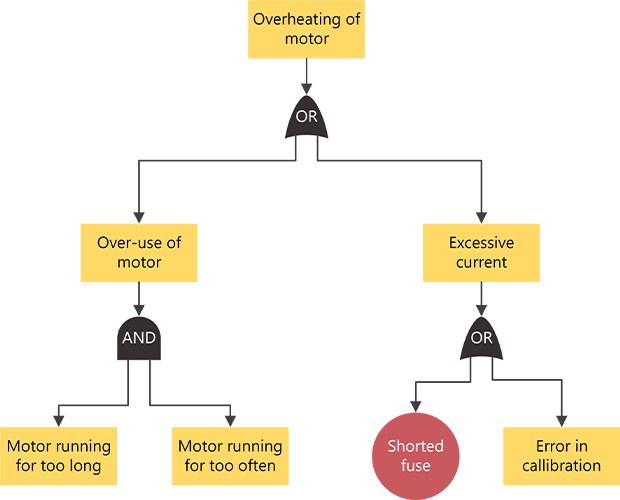
Создание схем анализа дерева ошибок для документирования бизнес-процессов, включая процессы «Шесть сигм» и ISO 9000, и выявления улучшений. Дополнительные сведения см. в статье Создание схемы анализа дерева ошибок.
Важно: В Веб-приложение Visio фигуры для анализа дерева ошибок доступны только для подписчиков Visio, план 2 и Visio (план 1). Они недоступны в Visio в Microsoft 365.
Схема SDL
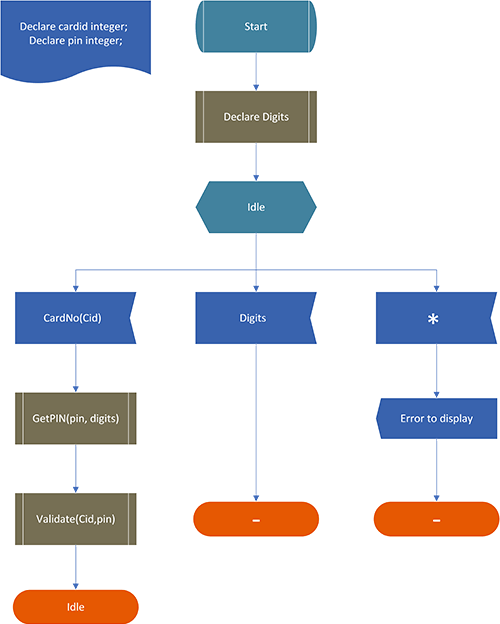
Рисуйте объектно-ориентированные схемы для коммуникационных и телекоммуникационных систем и сетей с помощью шаблона схемы языка спецификаций и описания (SDL) или набора элементов фигур схемы SDL. Дополнительные сведения см. в статье Создание схемы SDL в Visio.
Важно: В Веб-приложение Visio фигуры и шаблоны схем SDL доступны только для подписчиков Visio, план 2 и Visio (план 1). Они недоступны в Visio в Microsoft 365.
Для моделирования процесса мы будем использовать Microsoft Visio 2010, но все написанное применимо и к другим версиям.
Перед началом работы над моделью процессов необходимо выбрать и, при необходимости, адаптировать нотацию — набор графических элементов, которые будут использоваться при построении диаграммы. В Microsoft Visio такие графические элементы группируются в специальные шаблоны (stencils): шаблон для функциональной блок-схемы (cross-functional flowchart), шаблон для EPC (event-driven process chain — аналог одноименного типа диаграммы в ARIS), шаблон для потока создания ценности (один из методов визуализации, применяемых в рамках «бережливого производства») и т.д.
Мы возьмем первый из перечисленных шаблонов (см. рис. 1) и некоторым образом адаптируем его.
Рис. 1. Выбор шаблона Visio
В наборах элементов шаблона (в Visio 2010 их три) можно обнаружить базовые элементы. При моделировании процесса мы будем использовать только некоторые из них. И, чтобы сделать дальнейшую работу более удобной, необходимые нам элементы лучше поместить в отдельный набор, после чего немного их адаптировать и дополнить (см. рис. 2). Представленный на рисунке набор можно скачать отсюда.
Рис. 2. Набор элементов для моделирования процессов
Дадим краткое пояснение элементов в наборе:
- Процесс — компонент, обозначающий деятельность сотрудников организации, осуществляемую в рамках описываемого процесса и нацеленную на получение результата.
- Событие — некоторый факт, который может быть обнаружен и идентифицирован сотрудниками организации. Процессы выполняются как следствие произошедших событий, и, в свою очередь порождают новые события.
- Документ — специальным образом структурированная информация, размещенная на бумажном или электронном носителе.
- Логическое «И» — связь между объектами диаграммы, показывающая необходимость логического объединения нескольких объектов. Например, если в «И» входит два события, это означает, что дальнейшее прохождение процесса невозможно, пока не произойдут оба эти события. Если из «И» выходят два события, это означает, что всегда происходит и одно, и второе событие (при этом события не обязательно должны происходить одновременно).
- Логическое «ИЛИ» — логическая связь между объектами диаграммы, показывающая вариативность процесса. Например, если в «ИЛИ» входит несколько событий, это означает, что дальнейшее прохождение потока возможно при появлении любого из этих событий. Если из «ИЛИ» выходят несколько событий, это означает, что может произойти любое сочетание этих событий: как одно из них, так и несколько.
- Исключающее «ИЛИ» — логическая связь между объектами диаграммы, показывающая альтернативы. Например, если в исключающее «ИЛИ» входит несколько событий, это означает, что они являются альтернативными, взаимоисключающими способами инициирования дальнейшего потока. Если из исключающего «ИЛИ» выходят несколько событий, это означает, что на выходе может произойти только одно из них, все остальные при этом исключаются.
- Ресурс — материальный или информационный объект, задействованный или формируемый в процессе.
- Подпроцесс — деятельность, для которой имеется диаграмма декомпозиции.
- Внешний процесс — деятельность организации, находящаяся за рамками данного процесса, которая так же формализована как процесс (точнее, как компонент модели деятельности).
- Внешняя организация — сторонняя организация, деятельность которой не описывается в рамках данной модели.
- Дорожка — горизонтальная ролевая дорожка на схеме, в заголовке которой указывается исполнитель (организация, подразделение, должность или роль) и в границы которой помещаются все процессы, за исполнение которых несет ответственность данный исполнитель.
- Разделитель — вертикальная линия, с помощью которой на диаграмме можно обозначить один из этапов описываемого процесса (при этом желательно так же обозначить все другие этапы).
По сути, предлагаемая нотация является симбиозом двух «классических» нотаций — Сross-functional flowchart и Event-driven process chain. Как можно видеть, в рамках описываемого подхода не применяется традиционный элемент функциональных блок-схем — «решение», вместо него используется явное обозначение событий с указанием логических отношений между ними. Это обеспечивает сравнительно большую наглядность, гибкость и возможность более полного описания логики протекания процесса.
Диаграмма рабочего процесса — это способ создать графическую иллюстрацию точных шагов и действий для завершения бизнес-процесса или транзакции. Кроме того, это может помочь вам воспитывать людей, которые будут проводить каждый шаг. Помимо визуального представления процесса, этот метод полезен для выявления потенциальных проблем, недостатков или любых областей улучшения.
Для создания диаграммы рабочего процесса необходим инструмент для построения диаграмм. Visio — известная программа для создания диаграмм. Тем не менее, ознакомьтесь с приведенным ниже руководством, чтобы узнать как создать схему рабочего процесса в Visio.
- Часть 1. Как создать схему рабочего процесса с помощью лучшей альтернативы Visio
- Часть 2. Руководство по созданию диаграммы рабочего процесса в Visio
- Часть 3. Часто задаваемые вопросы о создании диаграммы рабочего процесса
Часть 1. Как создать схему рабочего процесса с помощью лучшей альтернативы Visio
Если вы не можете позволить себе установить какое-либо приложение на свое устройство или хотите легко делиться своими диаграммами с коллегами, MindOnMap это инструмент, который вы должны использовать. Инструмент способен рисовать любые блок-схемы и диаграммы. Кроме того, это бесплатно, и вы можете получить к нему доступ в любое время и в любом месте, поскольку оно работает в Интернете. Кроме того, эта программа без проблем работает во всех веб-браузерах.
Кроме того, он поставляется с готовыми темами и шаблонами, которые вы можете применять для изменения внешнего вида ваших диаграмм. Кроме того, вы можете воспользоваться встроенным редактором программы для создания с нуля. Лучше всего то, что вы можете поделиться своей диаграммой с другими, скопировав и отправив ссылку. Узнайте, как рисовать схемы рабочих процессов в альтернативе Visio, выполнив следующие действия.
1
Доступ к программе
Чтобы начать, перейдите на официальную веб-страницу MindOnMap и нажмите кнопку Создайте свою ментальную карту для доступа к инструменту. Выберите из списка тем, чтобы начать с шаблона, или выберите макет, чтобы начать с нуля.
2
Вставьте объекты для использования
Затем добавьте узлы, нажав кнопку Узел кнопка в верхнем меню. После добавления необходимого количества узлов перейдите к Стиль раздел и изменить форму объекта в соответствии с его функцией или процессом.
3
Настроить диаграмму
После изменения форм вы можете изменить размер и цвет объекта из Стиль раздел. Кроме того, здесь вы можете настроить размер и цвет шрифта. Добавьте текст, дважды щелкнув объект и набрав нужный текст. Изучите эту панель, чтобы персонализировать свою диаграмму.
4
Экспортируйте и сохраните диаграмму
Вы можете скачать и сохранить свою схему. Отметьте Экспорт кнопку в правом верхнем углу и выберите нужный формат. Вы также можете нажать на Делиться кнопку, чтобы получить ссылку на вашу диаграмму. Затем, пожалуйста, поделитесь им со своими коллегами, чтобы они могли просмотреть вашу работу.
Часть 2. Руководство по созданию диаграммы рабочего процесса в Visio
Microsoft Visio — это инструмент, который можно использовать для создания шаблона рабочего процесса Visio. Это может помочь компаниям создавать диаграммы рабочих процессов для представления процессов, сроков, ресурсов и обязанностей для выполнения задачи. Фактически, инструмент предназначен для создания векторной графики и диаграмм, предоставляя все необходимые формы, настройки и элементы для диаграмм рабочего процесса.
Кроме того, эта программа также позволяет вам получить доступ к шаблонам. Существуют готовые шаблоны для этапов процесса, базовых диаграмм, блок-схем, блок-схем и других диаграмм. Вот что вам нужно сделать, чтобы создать схему рабочего процесса MS Visio.
1
Загрузите и установите приложение Visio.
Прежде всего, посетите страницу загрузки Visio или перейдите в Microsoft Store и загрузите программу на свой компьютер. После этого запустите программу и изучите интерфейс и функции программы.
2
Добавить фигуры
Откройте новую пустую страницу, чтобы начать рисовать. В библиотеке форм начните выбирать форму, необходимую для создания схемы рабочего процесса. Затем перетащите их в область редактирования программы.
3
Отрегулируйте и настройте диаграмму
После того, как вы закончите добавлять фигуры и объекты, настройте расположение, чтобы отобразить диаграмму рабочего процесса. Затем отрегулируйте цвет заливки и размер объектов. Теперь нажмите кнопку «Текстовое поле» в верхней части меню редактора и введите текст.
4
Сохраните созданную диаграмму
Если вы в восторге от созданной диаграммы, перейдите к Файл меню. Выбирать Сохранить как и укажите место назначения файла, в котором вы хотите сохранить свою диаграмму. Вы также можете сохранить его как документ или изображение.
Часть 3. Часто задаваемые вопросы о создании диаграммы рабочего процесса
Для чего используется схема рабочего процесса?
Раньше его использовали для производства. Теперь он стал универсальным, что позволило многим отраслям использовать его для создания иллюстраций процессов. Его назначение можно свести к трем целям. Вы можете использовать его для анализа процессов, инструкций, отслеживания и управления.
Какие символы используются в схеме рабочего процесса?
По сути, он поставляется с четырьмя основными геометрическими символами. Прямоугольник представляет собой действие или шаги, которые должен выполнить человек. Овал обозначает начальную и конечную точки. Алмаз используется для принятия решения или одобрения. Стрелка используется для соединения шагов и процессов.
Какие существуют типы схем рабочего процесса?
Существует несколько типов диаграмм рабочего процесса. Наиболее популярными из них являются, а именно, блок-схема ANSI, активность UML, BPMN, полоса плавания и SIPOC или поставщик-вход-процесс-выход-клиент.
Каковы примеры схем рабочего процесса?
Обычно диаграммы рабочих процессов используются для бизнес-транзакций и взаимодействий. Некоторые примеры включают поддержку клиентов, исходящие продажи, схему рабочего процесса логистики и т. д. В целом, большинство примеров сосредоточено на клиентах и возможных процессах в бизнесе.
Вывод
Создание диаграммы рабочего процесса позволяет предприятиям и компаниям управлять операциями и отслеживать рабочие процессы. Кроме того, Visio — отличная программа для создания диаграмм. В результате многие пользователи хотят научиться создавать схемы рабочих процессов Visio. Эта программа позволит вам построить и нарисовать комплексную диаграмму рабочего процесса, что упростит процесс создания. Благодаря описанному выше учебному пособию любой может быстро составить схему своего рабочего процесса. MS Visio действительно отличный инструмент для построения диаграмм. Однако многие пользователи считают его дорогим и сложным в навигации. Ну, вы можете использовать более доступный и функциональный инструмент, такой как MindOnMap. Эта программа позволяет создавать практически любые задачи, связанные с диаграммами, в интуитивно понятной панели редактирования. Это края MindOnMap через Microsoft Visio. Тем не менее, лучшая программа будет зависеть исключительно от ваших предпочтений и потребностей.
Инструменты моделирования бизнес-процессов
И снова мнение аналитиков…
Visio на российском рынке
Возможности продукта
Технические особенности. Хранение данных
Поддерживаемые методологии и нотации
Документирование процессов и создание решений на основе Visio
Ограничения и возможные проблемы
Сравнение с другими продуктами
Настоящая статья продолжает цикл публикаций, посвященных инструментам, которые российские компании могут использовать для решения задач моделирования и совершенствования бизнес-процессов без существенных рисков. Напомним, что в предыдущей статье данного цикла рассказывалось о продуктах компании IDS Scheer, занимающей наивысшие позиции в рейтингах аналитических компаний. Сегодня же мы поговорим о продукте иного ценового диапазона, не столь функциональном с точки зрения моделирования бизнес-процессов, но зато весьма популярном и массовом — Microsoft Visio.
И снова мнение аналитиков…
Невысокая стоимость Visio, наряду с такими факторами, как принадлежность к лидирующему семейству офисных продуктов, выпускаемому лидером индустрии программного обеспечения, привела к весьма значительной занимаемой им доле рынка средств моделирования бизнес-процессов (по данным Gartner — 34%) и высоким рейтингам в отчетах аналитических компаний. Так, аналитическая компания Gartner относит данный продукт к лидерам рынка (рис. 1).
Рис. 1. Ведущие производители средств анализа бизнес-процессов
(источник: Blechar M. Magic Quadrant for Business Process Analysis Tools,
2H07-1H08 — Gartner research note G00161090, 23 September 2008)
По мнению Gartner, Visio — один из лучших инструментов для тех компаний, которые только начинают заниматься моделированием и анализом своих бизнес-процессов и ориентированы в первую очередь на их визуализацию. Однако в процессе развития данного направления в компании этот продукт обычно заменяется на более функциональный инструмент.
Visio на российском рынке
На российском рынке Visio представлен так же, как и другие офисные продукты Microsoft, — то есть доступен во всех регионах через весьма развитую партнерскую сеть. Через нее же оказываются услуги по сопровождению, технической поддержке и обучению на русском языке. Русская версия данного инструмента существует достаточно давно. Есть и книги о продукте, и решения на его основе (включая средства моделирования бизнес-процессов; впрочем, эти инструменты — предмет отдельного обсуждения, поскольку их доступность, возможности и цены существенно отличаются от доступности и возможностей оригинального продукта и цен на него).
Возможности продукта
Технические особенности. Хранение данных
Технически Visio представляет собой настольное приложение, манипулирующее отдельными файлами (документами). Документ Visio включает одну или несколько диаграмм, расположенных на одной либо ряде страниц. Каждый документ содержит набор символов (соответствующих объектам моделей) и коннекторов (соответствующих связям), при этом у символов, помимо имен, могут быть дополнительные атрибуты, определяемые пользователем в процессе моделирования.
При необходимости набор символов, входящих в комплект поставки продукта, может быть расширен за счет символов, создаваемых пользователями. Глобальных ограничений на правила и возможности создания связей между определенными типами символов в продукте нет, однако в нем доступен механизм так называемых шаблонов диаграмм, применение которых позволяет ограничить набор символов, доступных непосредственно на соответствующей инструментальной панели в процессе моделирования. Шаблоны могут быть созданы пользователями, при этом в комплекте поставки продукта имеется набор готовых шаблонов (рис. 2).
Рис. 2. Шаблоны диаграмм из комплекта поставки Visio
Как правило, совокупность моделей, описывающих деятельность компании, представляет собой набор отдельных файлов, и в случае достаточно крупных компаний и всестороннего описания деятельности количество таких файлов может составлять несколько тысяч. Технических средств для обеспечения взаимосвязей между моделями, хранящимися в разных файлах, на уровне продукта не реализовано, хотя средства для самостоятельной реализации таких взаимосвязей продукт предоставляет (о них будет рассказано чуть позже). Поэтому применение Visio в подобных случаях, особенно в условиях постоянно меняющихся процессов, требует немалых затрат на сопровождение столь внушительной совокупности моделей.
Поддерживаемые методологии и нотации
Коль скоро набор символов и шаблонов Visio может быть произвольно расширен и сам продукт не предполагает глобальных ограничений на возможности применения символов и связей между ними, описание бизнес-процессов с помощью Visio формально может быть осуществлено в рамках практически любой методологии. При этом в комплекте поставки продукта в любой редакции (Standard, Professional) есть набор шаблонов моделей для наиболее распространенных нотаций, таких как диаграммы потоков данных, диаграммы цепочки добавленного качества, диаграммы типа Event-driven Process Chain, IDEF0, SwimLane, а также шаблоны для моделирования оргструктур компаний (рис. 3 и 4).
Рис. 3. Модель процесса типа Swim Lane
Рис. 4. Модель типа EPC (Event-driven Process Chain)
Документирование процессов и создание решений на основе Visio
Microsoft Visio включает среду исполнения кода Visual Basic for Applications, позволяющую как записывать код во время работы пользователя, так и создавать его с помощью среды разработки (рис. 5).
Рис. 5. Среда разработки VBA в Microsoft Visio
Для доступа к данным моделей Visio предоставляет соответствующую объектную модель, доступную через COM-интерфейсы как из среды исполнения кода VBA внутри самого приложения, так и из внешних приложений. Отметим, что и язык программирования, и объектные модели всех приложений Microsoft Office, включая Visio, отлично документированы. Это означает, что при определенном навыке VBA-программирования пользователю доступны и генерация отчетов любой сложности, и создание средств переноса данных между Visio и другими средствами моделирования, и генерация моделей путем создания решений на основе приложений данного семейства, и расширение функциональности самого инструмента моделирования, и создание разнообразных решений (например, для имитационного моделирования, автоматизированной публикации моделей в Интернете и выполнения других задач).
Помимо VBA для документирования процессов можно использовать средства интеграции Visio с приложениями Microsoft Office, такие как вставка диаграмм Office Visio 2007 в документы Microsoft Office в качестве иллюстраций и создание диаграмм Visio 2007 непосредственно в этих приложениях, средства формирования календарей в Visio 2007 с использованием данных Office Outlook 2007, инструменты подключения диаграмм Visio 2007 к электронным таблицам Excel 2007 или базам данных Access 2007 для интеграции источников данных и компонентов диаграмм, средства формирования графиков и диаграмм Ганта в Visio 2007 путем импорта соответствующих данных из Project 2007, средства экспорта информационной составляющей диаграмм Ганта и графиков Visio 2007 в Office Project 2007, средства построения организационных диаграмм на основе глобальной адресной книги Exchange.
Для документирования процессов интересны также средства сохранения результатов работы в виде веб-страниц, предоставляемые последней версией Visio, а также средства динамического обмена данными о процессах с другими приложениями с использованием стандартизованных форматов обмена на основе XML, таких как ODX и BPEL.
Ограничения и возможные проблемы
Использованное в одном из предыдущих разделов статьи словосочетание «в рамках практически любой методологии» отнюдь не означает, что Visio — наилучший инструмент для моделирования и анализа бизнес-процессов. Так, в отличие от продуктов семейства ARIS, Visio не содержит в явном виде решения проблемы «что такое один и тот же объект» — правила, по которым принимается решение, отображают ли два символа на одной и той же модели один и тот же объект, пользователи должны выработать самостоятельно и самостоятельно же соблюдать, при этом технических средств, поддерживающих выработанное правило, продукт не предоставляет — их придется создавать самостоятельно с помощью имеющихся программных интерфейсов.
Кроме того, как только число моделей бизнес-процессов, требующихся для решения задач предприятия, превышает десяток, а авторов моделей становится несколько, весьма актуальным становится вопрос разграничения доступа авторов моделей к данным. Реализовать подобное разграничение при использовании Visio можно за счет применения средств разграничения доступа к файлам, предоставляемых операционной системой соответствующего файлового сервера, либо за счет использования системы управления документами наподобие EMC Documentum. В этом случае средства управления доступа к моделям представляют собой средства администрирования операционной системы либо системы управления документами, и это означает, что задачи по разграничению доступа к моделям возлагаются, по сути, на системного администратора.
Механизма методологических фильтров (инструментов ограничения типов моделей, объектов, связей, доступных конкретному пользователю или группе пользователей для конкретного проекта), аналогичного имеющемуся в ряде других инструментов (например, в продуктах семейства ARIS), Visio также не предоставляет.
Что касается средств поддержки целостности и непротиворечивости данных, то готовых механизмов в составе продукта тоже нет, однако их можно создать самостоятельно с помощью вышеупомянутых программных интерфейсов. Впрочем, разработка отсутствующей в продукте функциональности — это дополнительные затраты, и не факт, что применение именно Visio в таких условиях окажется экономически оправданным.
Сравнение с другими продуктами
Попробуем сравнить Visio с другими инструментами моделирования.
Основным преимуществом Visio перед продуктами упомянутых семейств является низкая стоимость и простота применения, что делает его неплохим стартовым инструментом для компаний, которые только начали описывать свои бизнес-процессы и пока заинтересованы главным образом в их визуальном представлении. Еще одним достоинством данного продукта является его идеальная интеграция с другими приложениями Microsoft Office — офисным пакетом, безусловно лидирующим на рынке. Немаловажным преимуществом данного продукта являются и отлично документированные программные интерфейсы — благодаря им на основе Visio создано немало решений, в том числе и более дорогостоящих средств моделирования и анализа бизнес-процессов, разработанных компаниями — партнерами Microsoft.
Недостатки же Visio как средства моделирования бизнес-процессов — это, по сути, продолжение его достоинств. Простота применения оборачивается отсутствием функциональности, которая обычно ожидается от таких инструментов, например отсутствием средств разграничения доступа к данным, анализа и проверки корректности моделей, поддержки целостности и непротиворечивости данных. Это означает, что, решив использовать Visio на этапе становления процессного управления и анализа бизнес-процессов, в дальнейшем, скорее всего, придется обратить внимание на другие, более функциональные инструменты моделирования, к примеру на продукты компании IDS Scheer.
Обсуждение средств моделирования бизнес-процессов мы продолжим в следующих статьях данного цикла.
КомпьютерПресс 2’2009
Почему MS Visio ?
В процессе проектирования информационных систем широкое применение находит построение моделей и диаграмм в различных графических нотациях моделирования. Среди широко используемых графических нотаций моделирования особое место занимают BPMN и UML. Построение диаграмм в Visio при проектировании информационных систем является основным предметом данной статьи.
Известно, что для проектирования информационной системы необходимо создать набор артефактов(документов), позволяющих создать ее. Такими артефактами являются:
- на этапе предпроектного обследования предметной области — диаграмма деятельности, наглядно представляющая автоматизируемые бизнес-процессы, и диаграмма вариантов использования, представляющая функциональные требования к проектируемой информационной системы;
- на этапе технического проектирования — диаграмма классов, представляющая структуру(архитектуру) проектируемой системы, а также требуемый набор других диаграмм;
- на этапе рабочего проектирования — диаграммы компонентов и развертывания, определяющие состав программного обеспечения проектируемой информационной системы и его размещение по узлам вычислительной системы.
Построение BPMN и UML диаграмм можно выполнять во многих CASE — средствах, таких как Rational Rose, Borland Together, Rational Software Architect, StarUML, Lucidchart и другие.
В простейшем случае построение диаграмм можно выполнить в наиболее доступном графическом редакторе MS Visio. Применение графического редактора MS Visio для построения диаграмм обусловлено, прежде всего, его простотой и доступностью. При этом поддерживаются многие графические нотации моделирования, такие как IDEF, BPMN и UML. Особенно это важно на этапе обучения при выполнении курсовых и дипломных проектов.
Однако надо иметь в виду, что популярное средство построения графических объектов BPMN и UML 2.0 MS Visio и его аналог modeler for Visio обеспечивает не построение, а рисование моделей и диаграмм эскизов макетов и документов существующих и проектируемых систем, в том числе и информационных систем и их программного обеспечения.
Примечание. Начиная с Visio 2019, поддерживается современная спецификация UML 2.5, а также обеспечивается гибкость использования графических фигур в диаграммах.
Внимание! Альтернативой графическому редактору Visio для построения UML диаграмм может быть Белорусский универсальный редактор схем, диаграмм и планов помещений Grapholite.
Применение MS Visio для построения диаграмм рассмотрим на примере создания информационной системы(подсистемы) покупок в интернет -магазине. Для этого в процессе предпроектного обследования проанализируем основные бизнес-процессы покупки в интернет-магазине.
Совершать покупки в интернет-магазине достаточно просто. Надо выбрать интернет-магазин, зайти на сайт интернет-магазина, найти желаемый товар и отправить его в корзину. Через некоторое время можно оформить заказ, указывая свои контактные данные и способ оплаты.
После некоторого ожидания менеджер интернет-магазина свяжется с Вами для подтверждения заказа и уточнения контактных данных, пункта доставки товара, способа оплаты товара, способа его доставки и т.д.
Если выбран способ предварительной оплаты, то на данном этапе Вы оплачиваете заказ. Если была договоренность об оплате по прибытию товара, то ждете доставку товара, после доставки оплачиваете его.
Получив сведения об оплате, сотрудники интернет-магазина упаковывают товар и отправляет его курьерской службой (если Вы не предпочли самовывоз). Получив товар, осуществляете его оплату, если не сделали этого ранее. В случае неудовлетворенности товаром надо действовать по закону о потребителях.
Этап предпроектного обследования предметной области
Анализ автоматизируемых бизнес-процессов
Обычно анализ предметной области начинается с ее общего обзора, а затем детализируется, приобретая иерархическую структуру со всё большим числом уровней.
Для анализа предметной области широко используется метод моделирования. Результатами такого анализа являются модели предметной области или модели автоматизируемых с помощью информационных систем бизнес — процессов.
Для анализа автоматизируемых с помощью информационных систем бизнес-процессов широко используется метод моделирования в виде построения BPMN и UML. диаграмм. Наиболоее часто при этом применяется диаграмма деятельности.
Прежде чем строить диаграмму ознакомьтесь с правилами ее построения в статье «Как правильно строить диаграмму деятельности?«.
Построение диаграммы деятельности
В Microsoft Visio графические элементы группируются в специальные шаблоны (stencils): схема модели UML, схема BPMN, функциональная блок-схема и другие шаблоны, как показано на рисунке ниже.
Для наглядности построим диаграмму деятельности, соответствующую описанным выше бизнес-процессам.
Как указывалось ранее для этого целесообразно использовать графическую нотацию BPMN. Естественно для построения BPMN диаграммы деятельности надо выбрать шаблон “Схема BPMN” и нажать кнопку “Создать”.
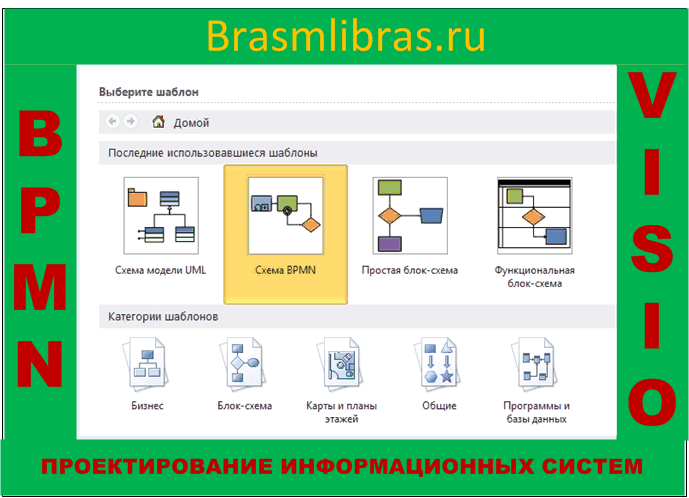
Появится окно с наборами элементов(фигурами), которые сгруппированы по категориям(в Visio 2010 — действия, события и т.п.). Построение диаграмм в Visio осуществляется перетаскивание мышкой с поля «Фигуры» на рабочее поле диаграмм, как показано на рисунке.

Тогда, диаграмма деятельности совершения покупки в интернет — магазине, созданная в MS Visio в графической нотации BPMN будет иметь вид, как показано на рисунке.

После перетаскивания элементов диаграммы необходимо присвоить имена и назначения каждого элемента диаграммы и установить связи между ними. Это делается перетаскиванием линий на поле диаграмм с последующим прикреплением их начала и конца к соединяемым элементам. Далее можно установить различные цвета для каждого элемента и т.п.
Примечание. Использование программы StarUML для построения диаграммы деятельности при визуальном моделировании предметной области проектируемой информационной системы рассмотрено в статье «Как построить диаграмму деятельности в StarUML?«.
Функциональные требования к информационной системе
Построение диаграммы вариантов использования
Кроме диаграммы деятельности на этапе предпроектного обследования предметной области необходимо построить диаграмму, отражающую функциональные требования к проектируемой информационной системе. Известно, что такой диаграммой является диаграмма вариантов использования. Для ее построения целесообразно использовать графическую нотаци языка UML.
Естественно для построения UML диаграммы вариантов использования надо выбрать шаблон “Схема модели UML” и нажать кнопку “Создать”. Появится окно с наборами элементов(фигурами), которые сгруппированы по категориям(в Visio 2010 их четыре),
соответствующих типам диаграмм.

Для создания диаграммы вариантов использования в перечне «Фигуры» надо выбрать пункт «Сценарий выполнения UML». На панели инструментов появится набор элементов, из которых строится диаграмма, как показано на рисунке ниже.

Построение UML диаграммы осуществляется перетаскиванием фигур на рабочее поле редактора и последующем оформлением каждого элемента. Для этого двойным щелчком левой клавиши мышки вызывается онко установки параметров, в котором можно задать имя элемента, его атрибуты и операции, а также стереотипы и ограничения. Пример таких окон для действующего лица и варианта использования показан на рисунке.
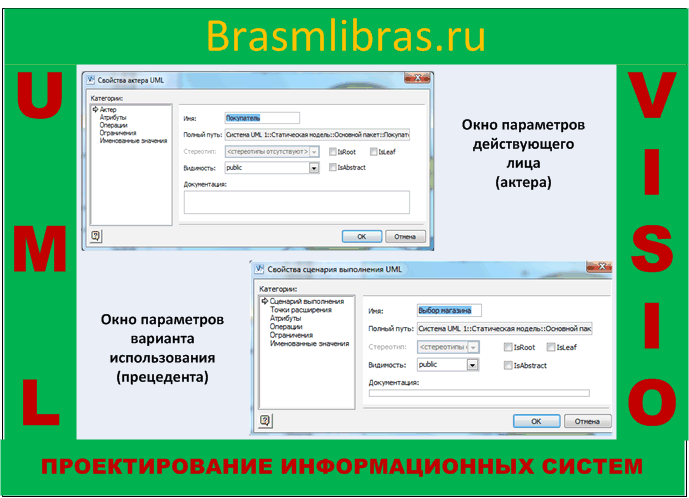
Кроме окон установки параметров для оформления элементов можно использовать все возможности графического редактора, представленные в меню(цвет текста и заливка, параметры линий и т.п.).Таким же образом, нужно задать параметры всем элементам UML диаграммы информационной системы. При этом важно не забывать, что диаграмма должна наглядно отражать проектируемый артефакт.
После выполнения всех операций получим диаграмму вариантов использования проектируемой информационной системы покупки в интернет-магазине, показанную на рисунке ниже.
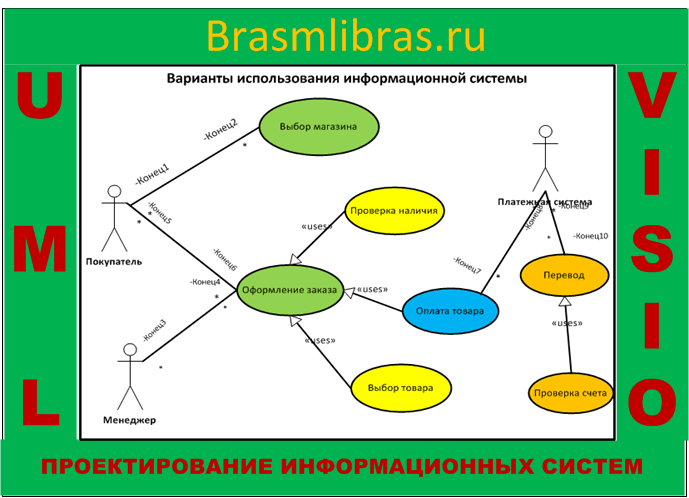
Таким образом, построенные диаграммы деятельности и вариантов использования хорошо представляют автоматизируемые бизнес-процессы и функциональные требования к проектируемой информационной системы.
Этап технического проектирования
На этапе технического проектирования согласно ГОСТ 34.* выполняется разработка архитектуры(структуры) информационной системы и ее частей.
Архитектура системы может представляться диаграммой классов. При этом строить единую диаграмму классов для всей системы не целесообразно. Она получится громоздкой и трудно анализируемой. Поэтому принято строить диаграммы классов для каждого варианта использования информационной системы.
Построение UML диаграмм в Visio, в том числе и построение диаграммы классов, осуществляется по единой технологии. Следуя принципам объектно-ориентированного проектирования информационной системы, необходимо определить набор классов, выполнить мх детализацию, определив структуру данных и методов классов, а также определить отношения между классами.
Набор классов, для представления архитектуры, определяется на основе объектов, полученных на этапе анализа предметной области. Для комплексного варианта использования «Оформление заказа», содержащего в себе еще три варианта использования «Проверка наличия», «Выбор товара» и «Оплата товара», основными объектами предметной области являются: менеджер, клиент, товар, каталог товаров, форма заказа, счет для оплаты.
Для построения диаграммы классов в Visio необходимо выбрать в разделе «Фигуры» вкладку «Статическая структура UML». При этом раскроется панель инструментов с графическими элементами диаграммы классов.
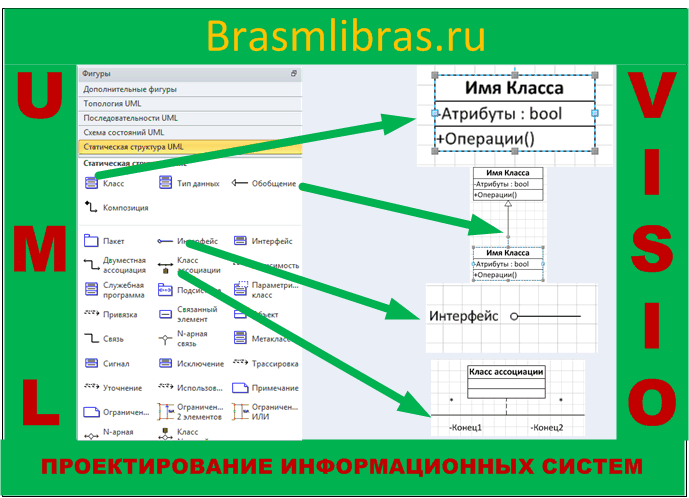
Выбрав на панели инструментов графический элемент «Класс», перетаскиваем его на рабочее поле диаграммы классов. Далее задаем имя класса, совпадающее с названием объекта предметной области, устанавливаем для него атрибуты и методы(операции).
Для данной предметной области основными классами являются: клиент, который может быть физическим или юридическим лицом, менеджер, товар, оплата, которая может быть наличной или безналичной, например, по карте.
Выполнив все необходимые действия: перетащить изображение класса, задать имя, атрибуты и операции в окне «Свойства класса UML», установить связи между классами, получим диаграмму классов, показанную на рисунке.

В диаграмме применены связь обобщения, для базовых и производных классов, например, Клиент, Физ. лицо и Юридич. лицо, и связь ассоциация для обычных классов.
Примечание. Использование CASE-средства StarUML для построения диаграммы классов для визуального моделирования архитектуры проектируемой информационной системы рассмотрено в статье «Построение диаграммы классов в StarUML«.
Этап рабочего проектирования
Нв этапе рабочего проектирования создаются артефакты физической реализации проектируемой информационной системы, к которым относятся диаграммы компонентов и размещения(распределения), программы, реализующие алгоритмы решения задач, возложенных на проектируемую информационную систему и т.п.
Во-первых требуется определить структуру программного обеспечения информационной системы. Это лучше всего сделать с помощью диаграммы компонентов.
Для построения диаграммы компонентов в Visio необходимо в разделе «Фигуры» выбрать пункт «Компоненты UML». Далее из палитры инструментальной панели выбрать элемент «Компонет» и перетащить его на рабочее поле. Создав требуемый набор компонентов, надо установить связи между ними, перетаскивая элементы «Интерфейс» и соединяя их с компонентами.
Результат построения диаграммы компонентов проектируемой информационной системы показан на рисунке.
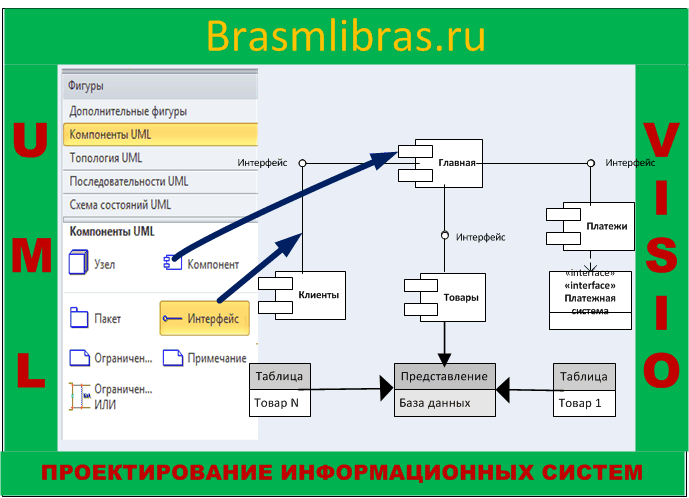
Кроме компонентов, содержащих классы информационной системы, необходимо дополнить диаграмму компонентами связи с базой данных, в которой накапливаются и хранятся данные о клиента, продаваемых товарах и другой необходимой информации.
После создания диаграммы компонентов, отражающей структуру программного обеспечения информационной системы, необходимо переходить к разработке физической реализации информационной системы. Для этого надо создать, прежде всего, диаграмму размещения компонентов по узлам вычислительной системы.
Но прежде чем создавать диаграмму размещения, необходимо определиться со структурой(архитектурой) вычислительной сети. Если предположить, что информационная систем будет строить ся по трехуровневой архитектуре, то наиболее целесообразно ее размещать на трехуровневой архитектуре вычислительной сети(не путать архитектуру информационной системы и архитектуру сети).
Для построения диаграммы размещения в Visio необходимо в разделе «Фигуры» выбрать пункт «Компоненты UML». Далее из палитры инструментальной панели выбрать элемент «Узел» и перетащить его на рабочее поле. Создав требуемый набор узлов вычислительной системы, надо разместить в них изображения тех компонентов, которые будут на них размещаться, и установить простые ассоциативные связи между узлами, перетаскивая элементы «Связь» и соединяя их с узлами.
Результат создания диаграммы размещения представлен на следующем рисунке.
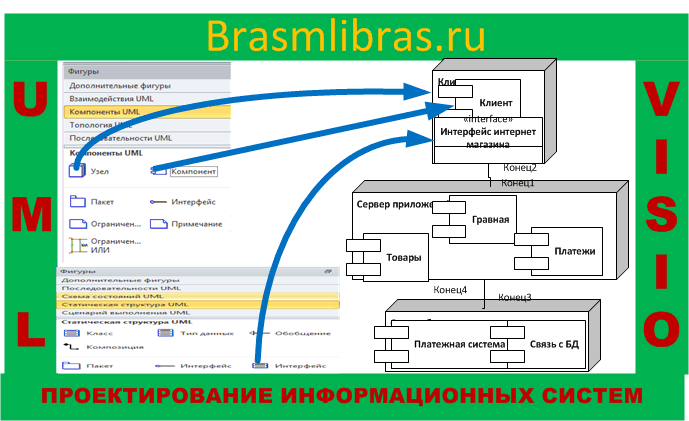
На этом процесс создания диаграмм на UML завершается. Дальнейшие действия связаны с созданием кода программного обеспечения, его отладки и реализации. При использовании CASE — средств это выполняется автоматически с помощью используемого средства, при использовании Visio для проектирования информационных систем коды программ формируются вручную.
Таким же образом, можно создать требуемый набор UML диаграмм любой информационной системы любой сложности. При этом важно не забывать, что диаграммы должны отражать автоматизируемые проектируемой информационной системой бизнес-процессы, ее архитектуру, взаимодействие элементов, структуру программного обеспечения и размещение компонентов по узлам вычислительной системы.
Заключение
Построение диаграмм в Visio помогает моделировать визуально артефакты проектируемой информационной системы за счет преобразования технических концепций в визуальную форму.
Для более полного визуального моделирования, как предметной области, так и информационных систем необходимо применять специальные CASE — средства проектирования.
Связанные материалы
Смотри также…
- Проектирование информационных систем
- Построение UML диаграмм в режиме онлайн с помощью Lucidchart
- Онлайн-курсы обучения построению UML диаграмм
Кто хочет своевременно узнавать о выходе новой статьи на сайте должен подписаться.

Владимир Репин
Член ABPMP Russia
Доцент
Консультант по управлению
Бизнес-тренер
Кандидат технических наук
В статье рассмотрены вопросы выбора нотации для описания процессов с целью последующей регламентации. Сравниваются между собой часто используемые нотации Work Flow, такие как: «Простая блок-схема» в MS Visio, «Процедура» Business Studio, нотация ARIS eEPC и другие. При сравнении нотаций основное внимание уделяется вопросам создания простых и понятных сотрудникам организации схем процессов.
Для бизнес-аналитиков компаний тезисы, обсуждаемые в статье, — это серьезный повод задуматься, насколько эффективны используемые ими подходы к разработке графических схем процессов организации.
Введение
Одной из важнейших целей формирования графических схем процессов является последующее их использование в регламентирующих документах организации. По этим схемам, как правило, работают сотрудники, которые не обучены сложным нотациям, не имеют навыков системного анализа и т. п. Для них очень важна простота и наглядность схем. Сложные, запутанные схемы, содержащие много различных условных обозначений, плохо воспринимаются людьми, что затрудняет их практическое использование. Поэтому для практических целей важным является корректный выбор и использование нотации (методики) описания процессов. По каким критериям следует выбирать такую нотацию? Как сравнивать разные нотации между собой? Рассмотрим несколько примеров описания бизнес-процесса при помощи популярных нотаций и попытаемся ответить на эти вопросы.
Сравнение нотаций
Для сравнения были выбраны следующие нотации описания процессов:
- «Простая блок-схема» (с отображением движения документов, с использованием блока «Решение»);
- «Простая блока-схема» (без отображения движения документов, без использования блоков «Решение»);
- «Процедура» системы Business Studio (один из возможных вариантов представления);
- ARIS eEPC.
В качестве тестового примера был выбран простой и интуитивно понятный процесс. Результаты описания этого процесса представлены на Рис. 1–4.
Рис. 1. Схема процесса в нотации «Простая блок-схема» в MS Visio (с движением документов, с использованием блока «Решение»)
На схеме, представленной на Рис. 1, последовательность выполнения операций процесса во времени показана при помощи жирных стрелок, а движение документов — при помощи тонких пунктирных стрелок. Блоки «Решение» использованы классическим образом. Они отображают информацию (вопросы), от которых «зависит» последующий ход процесса. Такой подход к использованию «ромбиков» является весьма распространенным. Но фактически, вся логика принятия решений и формирования тех или иных выходов (документов) должна заключаться внутри операций процесса. Если задуматься, то ценность (смысл) рисования этих «ромбиков» не является очевидным. Что это за объекты: операции процесса, события? Вроде бы, ни то, и ни другое. Это скорее операторы принятия решения по какому-либо условию. Но ведь мы разрабатываем схему процесса для людей, а не пишем компьютерную программу на специальном языке. В компьютерной программе «ромбик» был бы полноценной операцией сравнения условий и т. п. Но на схеме процесса нужно показывать реальные объекты — процессы, выполняемые людьми, документы, информационные системы и т. п. Задумайтесь, корректно ли показывать «ромбики» отдельно от операции процесса на схеме? Вместо этого можно:
- Описать логику принятия решения в виде последовательность операций на схеме рассматриваемого процесса;
- Описать логику в виде схемы шагов соответствующего подпроцесса, переходя на уровень ниже;
- Описать логику текстом (в текстовых атрибутах операции) и в последующем вывести в регламент выполнения процесса.
Сформулируем «плюсы» и «минусы» рассмотренного выше (Рис. 1) способа использования «ромбиков».
«Простая блок-схема» в MS Visio (с движением документов, с использованием блока «Решение»)
| «Плюсы» | «Минусы» |
|---|---|
|
|
По мнению автора статьи, рассмотренный на Рис. 1 способ применения блоков «Решение» («ромбиков») является некорректным с точки зрения бизнес-моделирования.
На Рис. 2 показан пример того же самого процесса, только описанного без использования блоков «Решение» и документов. Легко проверить, что на этой схеме на 24 графических элемента меньше, чем на схеме Рис. 1. Схема Рис. 2 выглядит гораздо проще. От графических элементов не рябит в глазах, а с точки зрения информативности эта схема вполне понятна и доступна конечному пользователю. Если для каждой операции процесса описать требования к ее выполнению текстом, то комбинируя табличную и графическую формы представления, можно вполне адекватно описать порядок исполнения процесса для сотрудников компании.
Рис. 2. Схема процесса в нотации «Простая блок-схема» в MS Visio (без движения документов, без использования блока «Решение»)
«Плюсы» и «минусы» графического представления процесса в форме, представленной на Рис. 2, показаны ниже.
«Простая блок-схема» в MS Visio (без движения документов, без использования блока «Решение»)
| «Плюсы» | «Минусы» |
|---|---|
|
|
В целом, применение схем в формате, подобном представленному на Рис. 2, является удобным как для разработчиков, так и для сотрудников, работающих по этим схемам.
На Рис. 3 представлена схема процесса, сформированная в нотации «Процедура» среды моделирования Business Studio. Схема имеет несколько особенностей. Во-первых, блоки «Решение» использованы нестандартным образом — не как графический элемент для отображения вопроса и ветвления, а как полноценная операция процесса, связанная с принятием решений. В Business Studio «ромбик» обладает почти всеми атрибутами полноценного процесса, но не может быть декомпозирован (возможно, разработчики системы со временем сделают такую возможность). Использование «ромбика» (вместо четырехугольника) делает схему нагляднее. При этом в атрибуты «ромбика» можно внести любую текстовую информацию: описание, начало, завершение, требование к срокам и т. п.
Второй особенностью схемы процесса, представленной на Рис. 3, является применение стрелок. Для отображения последовательности операций можно использовать стрелку с одним наконечником — стрелку «предшествования». Для отображения движения документов можно использовать стрелку с двумя наконечниками. Однако в Business Studio можно обойтись использованием только одного типа стрелок — стрелками «предшествования». При этом к именованным стрелкам можно привязывать необходимое количество документов, которые определены в справочнике объектов деятельности.
Такой подход дает возможность:
- Существенно сократить количество графических элементов на схеме процесса, и при этом;
- Вывести в регламент процесса необходимую информацию о входящих и исходящих документах.
Таким образом, не загромождая схему лишними элементами, мы можем, тем не менее, полно описать процесс и выгрузить в регламент всю необходимую информацию.
Тот факт, что название стрелки не зависит от документов, которые к ней привязаны, позволяет именовать стрелки на схеме максимально понятным и удобным для сотрудников образом. Например, к стрелке предшествования «Подготовлен комплект отчетов» можно привязать комплект конкретных документов. Название стрелки в этом случае указывает исполнителю на событие, завершившее предыдущую операцию под названием «Сформировать отчет по инкассации за день». (Заметим, что в методологии компании «СТУ» стрелка после операции процесса — это сущность, а не событие. После блока «Решения» можно показывать возможные результаты решения).
Рис. 3. «Процедура» системы Business Studio (вариант с нетрадиционным использованием блоков «Решение»)
«Плюсы» и «минусы» графического представления процесса в форме, представленной на Рис. 3, показаны ниже.
«Процедура» системы Business Studio (вариант с нетрадиционным использованием блоков «Решение»)
| «Плюсы» | «Минусы» |
|---|---|
|
|
В случае применения Business Studio, нотация «Процедура» может быть использована несколько по-разному. Автор статьи склоняется к подходу, представленному на Рис. 3.
На Рис. 4 представлена схема рассматриваемого процесса, разработанная в нотации ARIS eEPC. Заметим, что на схему не поместились некоторые операции процесса. Эта неполная схема простейшего процесса, выполненная в нотации ARIS eEPC, содержит четыре оператора логики и восемь событий! Сотрудник, читающий схему, должен уметь правильно интерпретировать все эти логические операторы. Без специального обучения и наличия некоторых навыков чтения подобных схем, рядовой сотрудник вряд ли сможет понять логику рассматриваемого процесса без подробного текстового описания или помощи квалифицированного бизнес-аналитика.
Заметим, что схема процесса в нотации ARIS eEPC занимает существенно больше места, чем схемы, представленные на Рис. 1–3. Трудоемкость формирования такой схемы также существенно выше.
Рис. 4. Схема процесса в нотации ARIS eEPC (построена в Business Studio)
Схема процесса в нотации ARIS eEPC (построена в Business Studio)
| «Плюсы» | «Минусы» |
|---|---|
|
|
В целом, если Вы не собираетесь покупать SAP R/3, то выбор и использование нотации ARIS eEPC не является, с точки зрения автора статьи, оптимальным решением. Стоит обратить внимание на более наглядные и интуитивно понятные исполнителям нотации описания процессов. Впрочем, кому-то нотация ARIS eEPC может показаться более наглядной и понятной. До определенной степени, это вопрос вкуса.
Описание процесса для целей последующей автоматизации
Интересно рассмотреть приведенный выше пример описания бизнес-процесса в случае, если он представлен в нотации BPMN 2.0. Это нотация предназначена для описания «исполняемых» процессов, т. е. процессов которые поддерживает система BPM.
Своим мнением об использовании BPMN 2.0. делится А. А. Белайчук — Генеральный директор компании «Бизнес-консоль»:
«На Рис. 5 изображен тот же процесс в нотации BPMN. Как мы видим, этот рисунок похож на Рис. 1: в нотации BPMN задачи изображаются прямоугольниками, развилки — ромбами, данные — пиктограммой, похожей на документ. Потоки управления — сплошные линии, потоки данных — пунктирные.
Надо учитывать, что на этой диаграмме задействована только малая часть нотации BPMN: только один вид развилок из 5 имеющихся в палитре, один вид задач из 8. Помимо более широкой палитры, эту нотацию отличает возможность моделировать не только изолированный поток работ, но также несколько процессов, взаимодействующих друг с другом через сообщения или данные. Кроме того, эта нотация более строгая: в ней определены не только значки, но и правила, по которым они могут сочетаться друг с другом. Необходимость таких правил диктуется тем, что нотация BPMN ориентирована не только на то, что ее будут читать люди, но и на непосредственное исполнение специальным программным обеспечением — „движком“ BPM-системы.
В то же время, как показывает данный пример, при использовании ограниченного подмножества палитры BPMN оказывается не сложнее привычной блок-схемы. Ну, а тем, кто хочет освоить BPMN профессионально, мы рекомендуем специализированные тренинги bpmntraining.ru.»
Рис. 5. Схема процесса в нотации BPMN 2.0
Практика жизни
На Рис. 6 показан фрагмент схемы процесса, разработанный бизнес-аналитиками вполне конкретной компании в придуманной ими нотации. Схема построена с применением принципов «Простой блок-схемы» — применяется блок «Решение» в своем классическом варианте. Кроме этого, на схеме представлено множество других условных обозначений, использованных не совсем стандартным образом.
Рис. 6. Примеры схемы процесса одной из компаний
При формировании схемы Рис. 6, бизнес-аналитики очевидно, «боролись» за наглядность и максимальную понятность для рядового пользователя. Они стремились свести к минимуму, или вообще отказаться от текстового комментария к схемам процессов. Исполнителям просто печаталась схема формата А3, при чтении которой все сразу становилось понятно: что делать, как, какие документы использовать и т. п.
Рассматриваемая схема не является, конечно, образцом простоты и наглядности. Но она была сформирована, чтобы донести максимум полезной информации для исполнителей процесса.
Выводы
Итак, очевидно, что при описании процессов нужно стремиться к простоте и понятности для сотрудников.
Использование сложных, формализованных нотаций при описании процессов приводит к:
- Трудностям при использовании (интерпретации) схем рядовыми сотрудниками;
- Невозможности (сложности) организации работ по описанию процессов силами сотрудников подразделений, не прошедших специальное обучение;
- Значительному увеличению трудозатрат бизнес-аналитиков на формирование схем;
- Дополнительным сложностям при документировании схем (большой объем и т. п.).
Поэтому не стоит загромождать схему процесса различными графическими элементами. Но уже если их использовать, то лучше, чтобы они несли полезную информацию для сотрудников, а не были просто следствием формального применения нотаций моделирования.
http://finexpert.ru/ — среда общения профессионалов http://bpm3.ru/ — процессы, проекты, эффективность
Октябрь 2010 г.